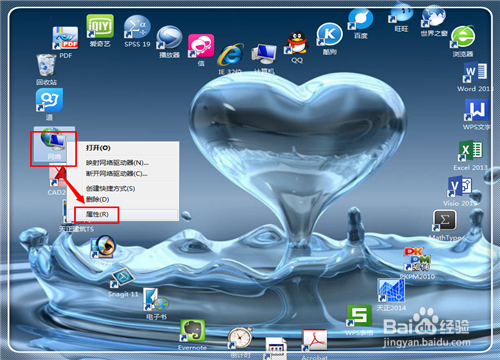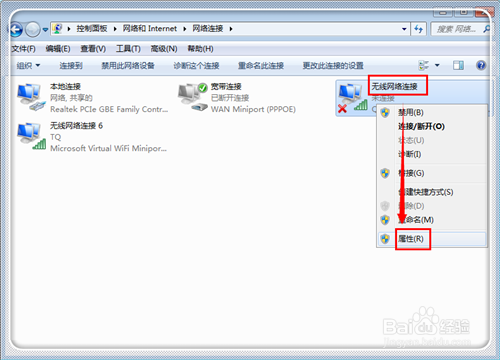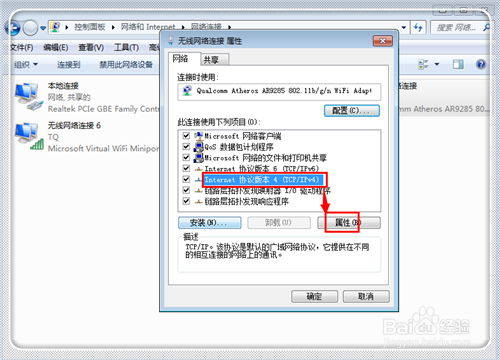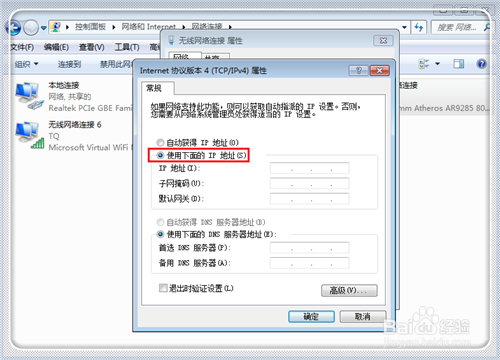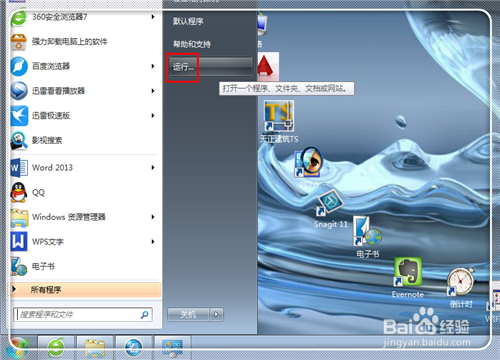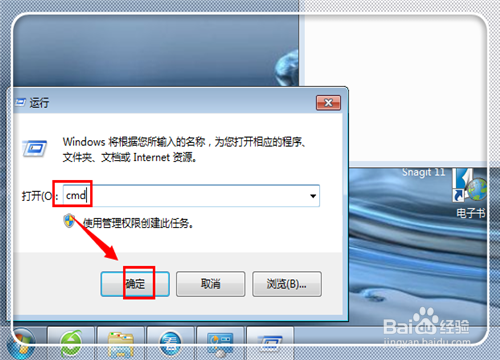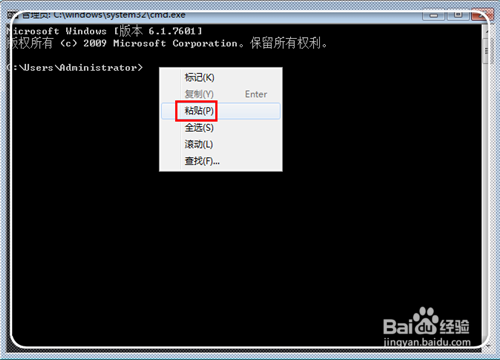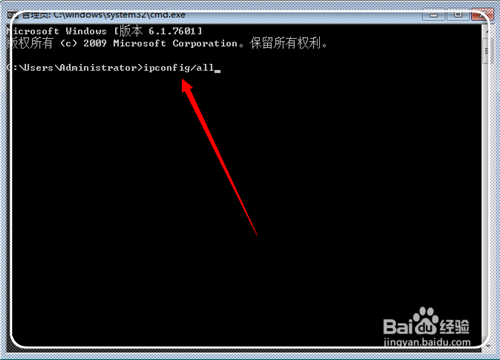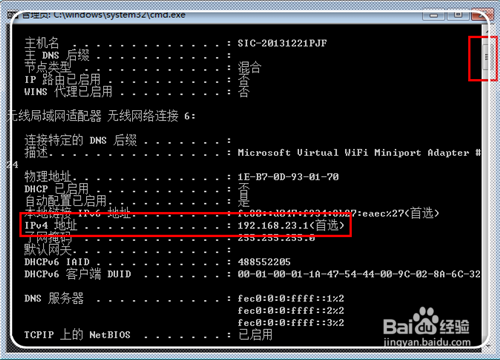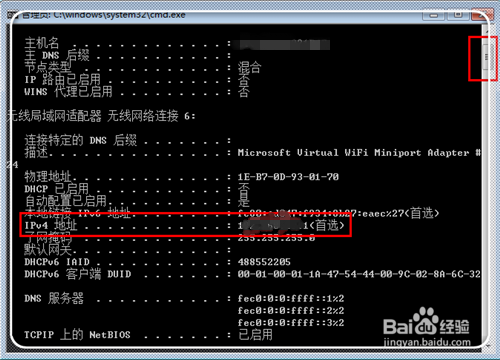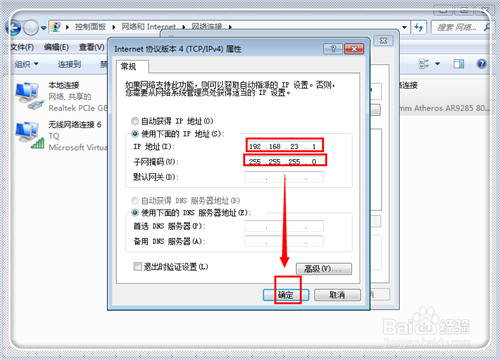DNS错误怎么设置
1、在桌面右键点击“网络”,然后点击“属性”进入到网络属性设置中。
2、进入到网络设置区域,在左方,点击“更改适配器设置”。
3、进入到网络设置中,右键点击“无线网络连接”,然后点击“属性”。注意,不是含有wifi的那个。
4、然后,在网络栏目下,点击“Internet协议版本4”,然后点击右下角的“属性”。
5、然后点击“使用下面的IP地址”。
6、点击计算机“开始”,然后点击“运行”。
7、在运行中输入“cmd”,然后点击“确定”。
8、复制引号内内容“ipconfig/all”,然后进入刚才打开的“管理员”界面,右键点击,选择“粘贴”。
9、然后点击“回车”进入到信息界面。
10、找到“ipv4地址”可以看到后面的ip地址,记住这里的ip,我这里是“xxx.xx.xx.x”。
11、然后回到刚才的界面,在ip地址中输入刚才的ip地址然后点击“确定”。
声明:本网站引用、摘录或转载内容仅供网站访问者交流或参考,不代表本站立场,如存在版权或非法内容,请联系站长删除,联系邮箱:site.kefu@qq.com。
阅读量:55
阅读量:81
阅读量:32
阅读量:82
阅读量:42